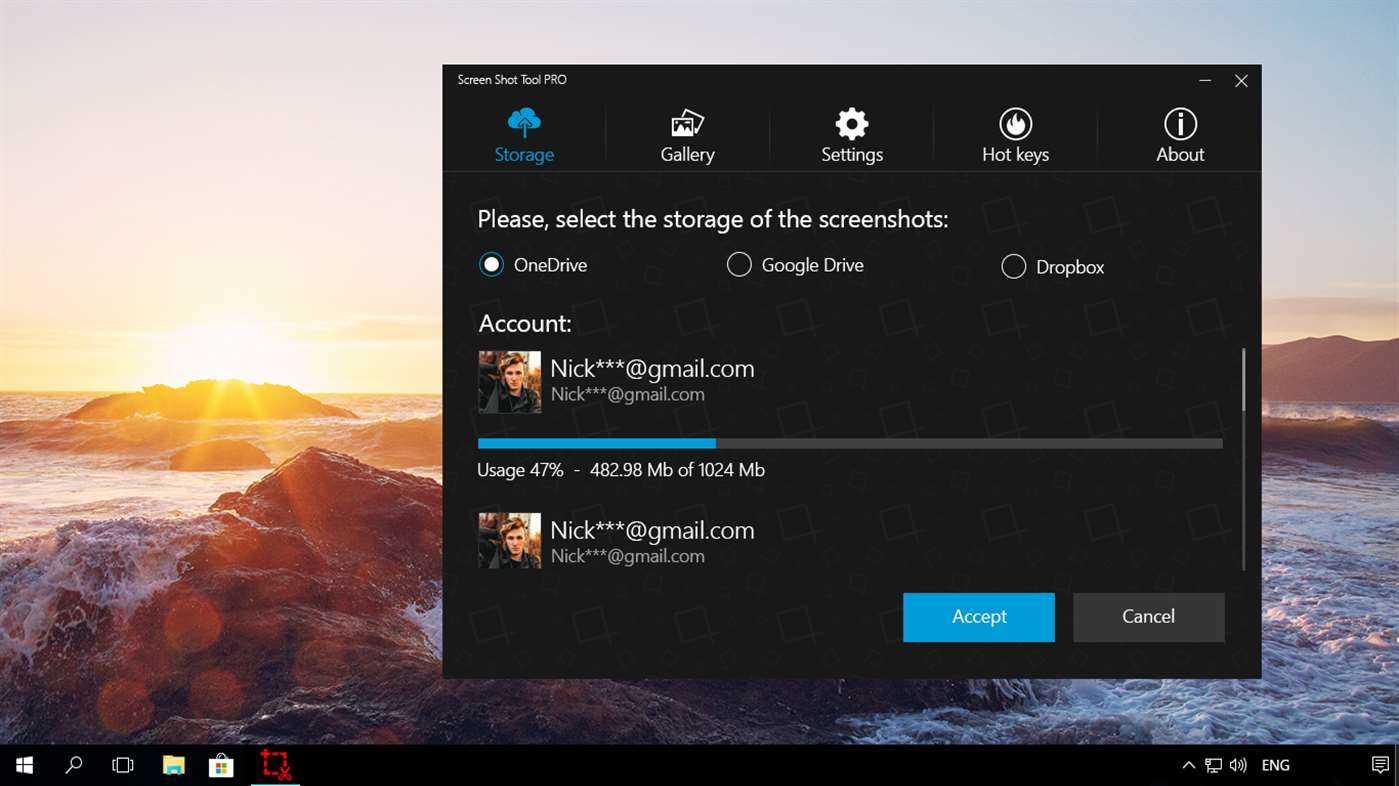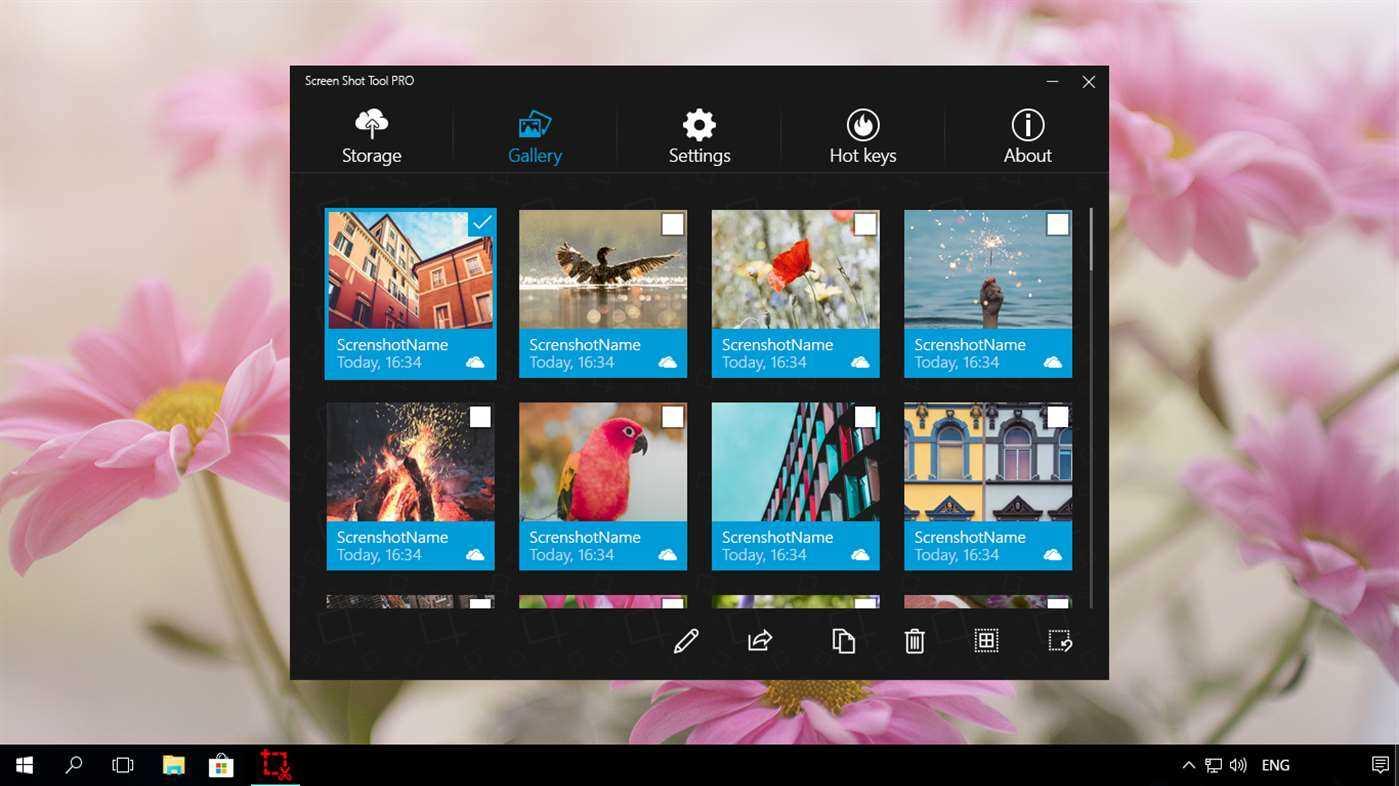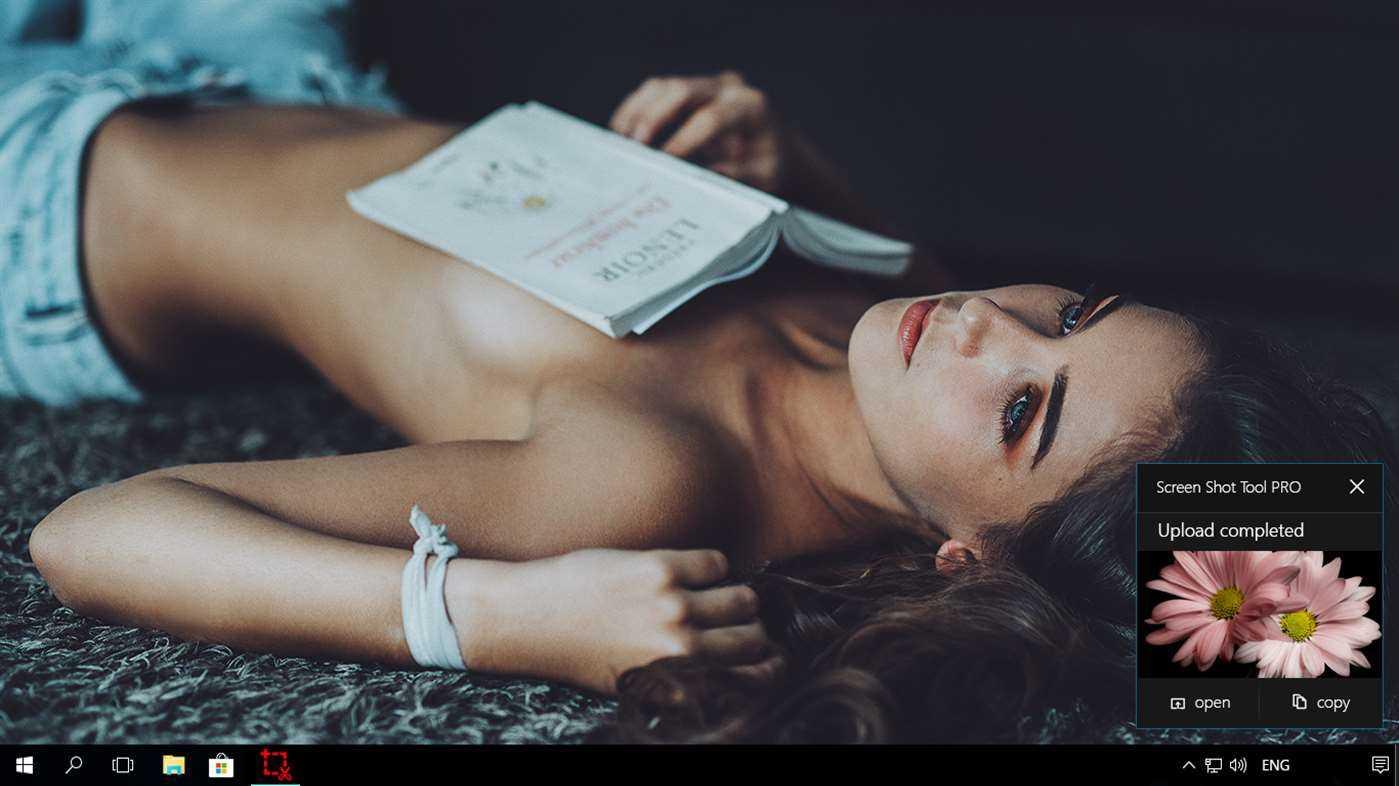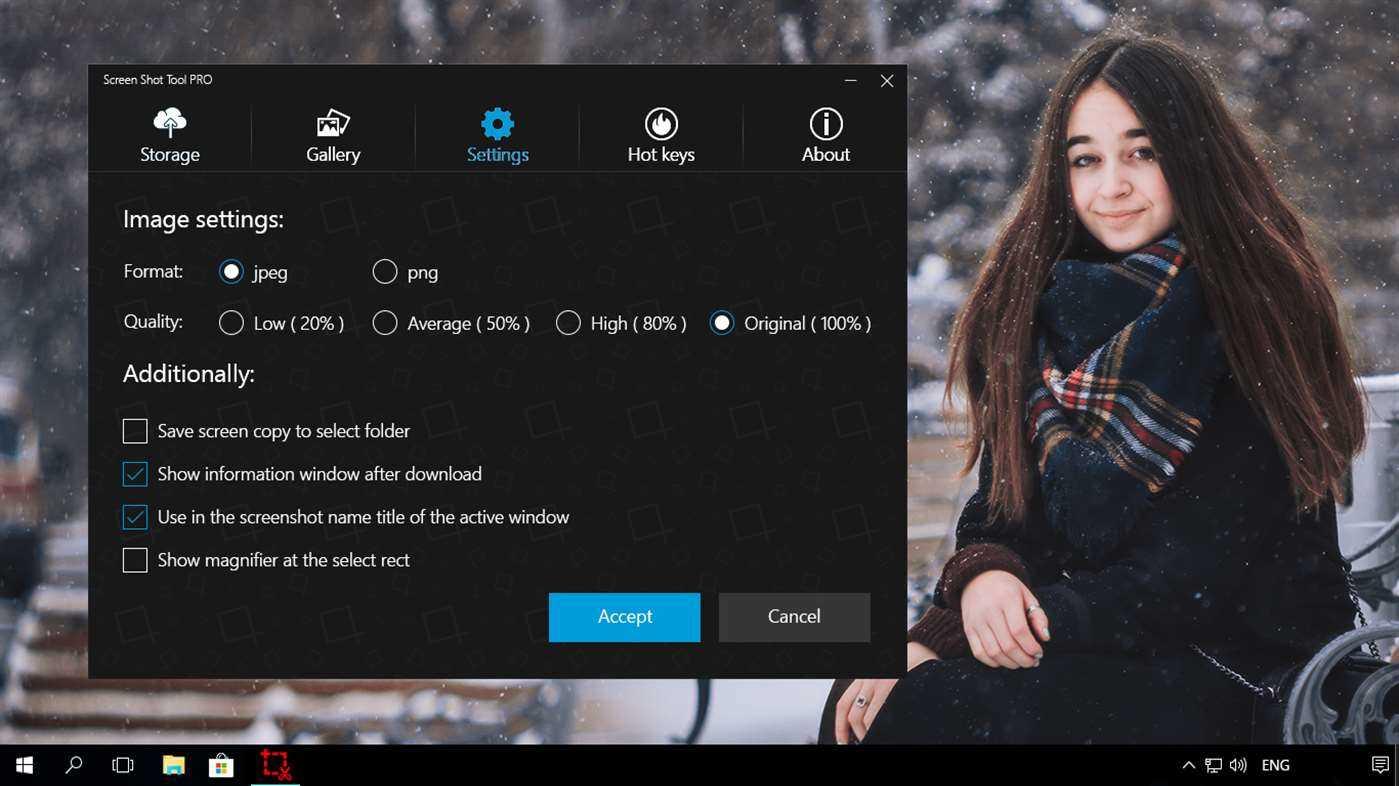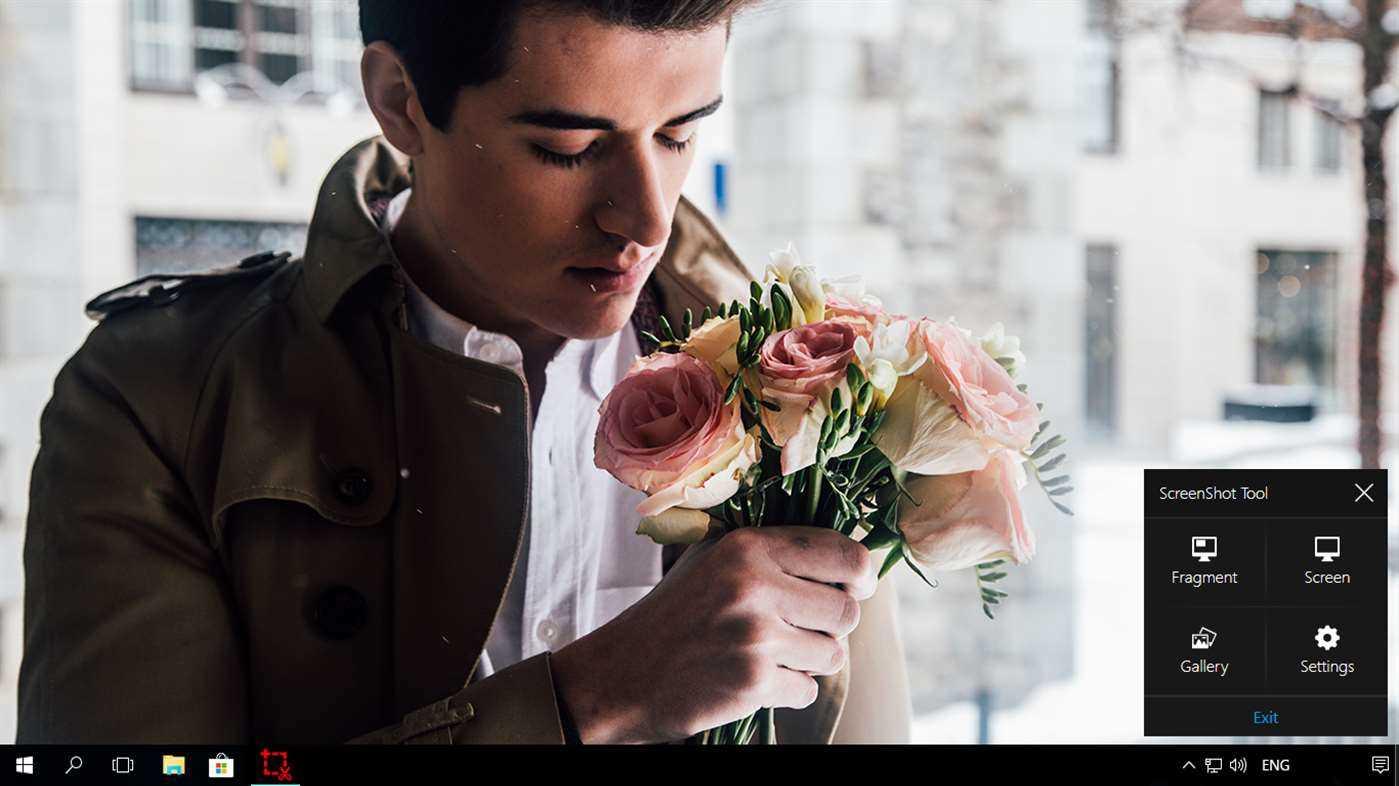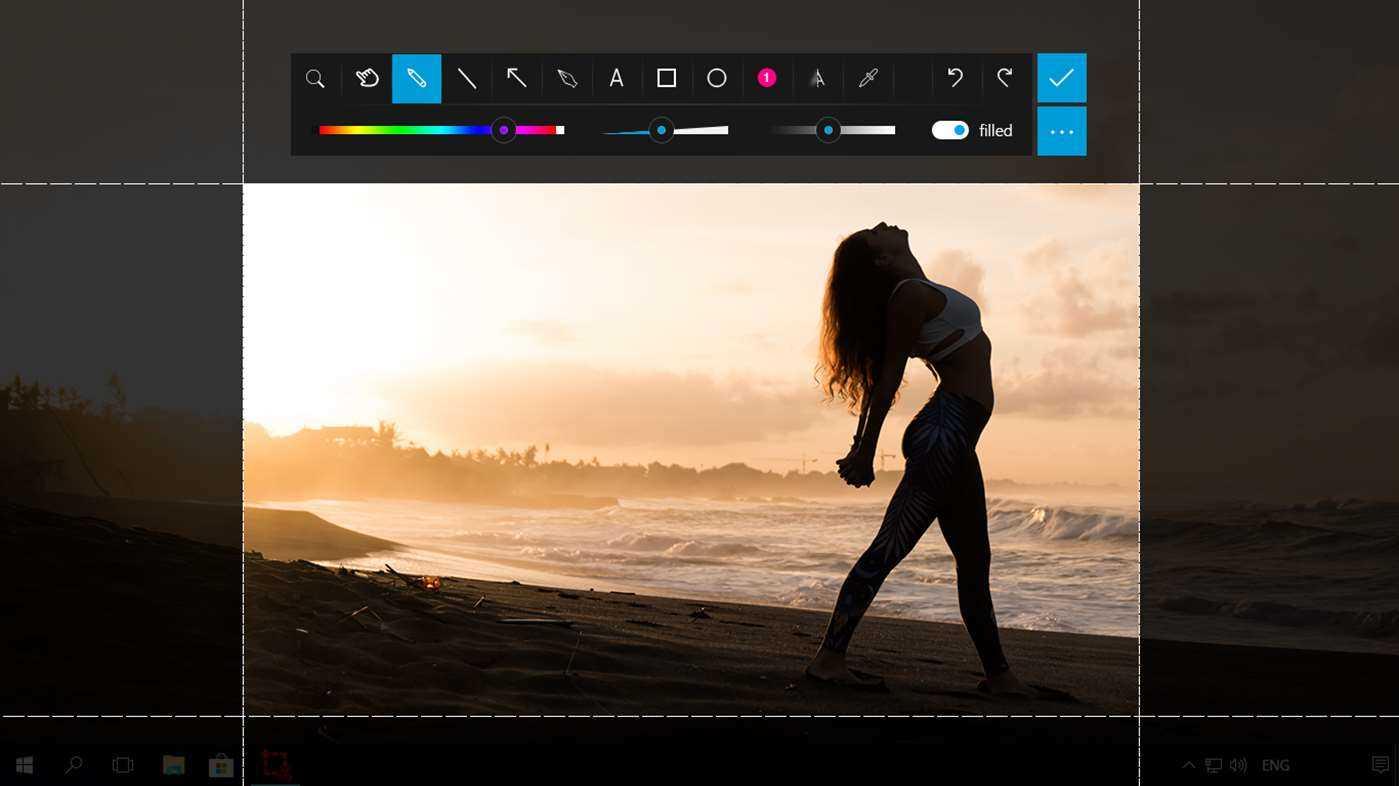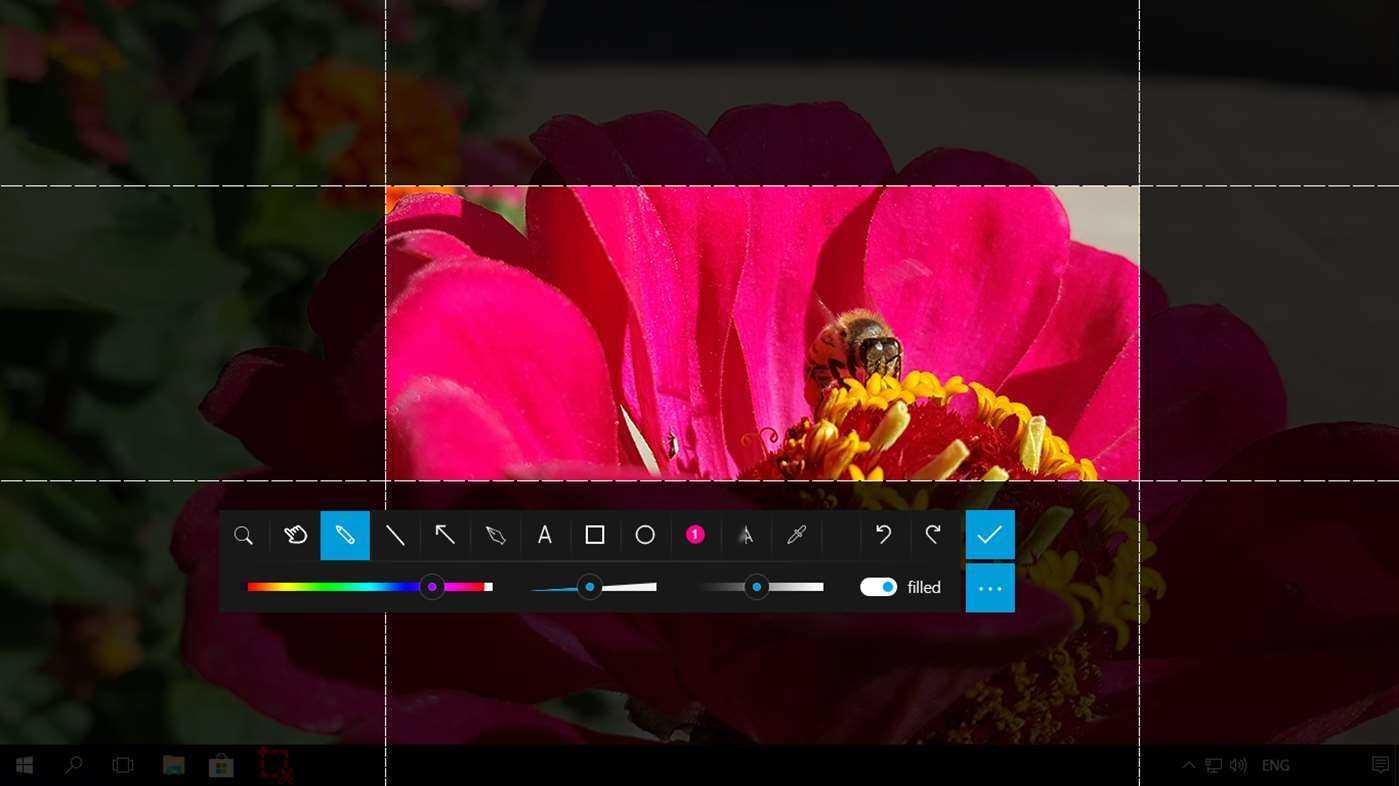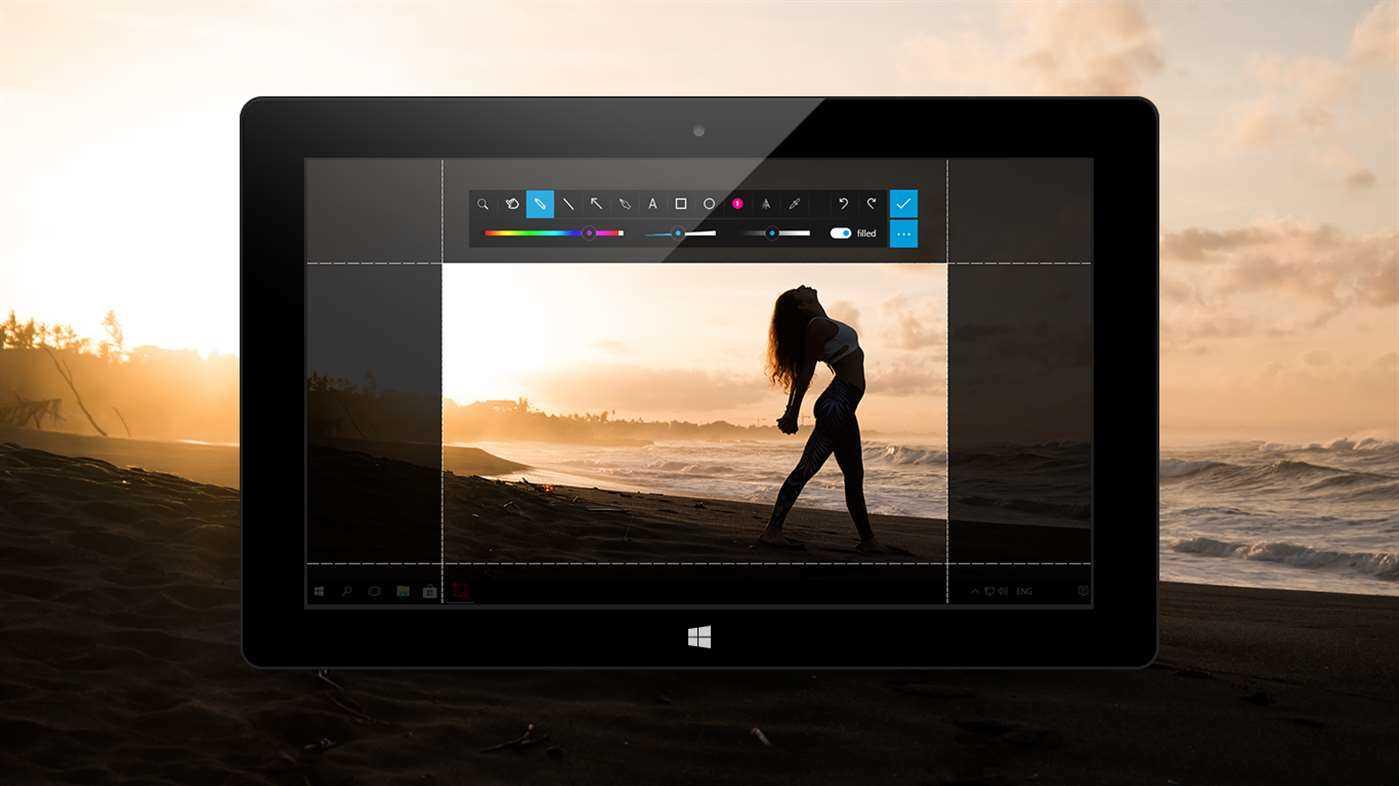1
Screen Shot Tool PRO-スクリーンショットを撮るための高速で簡単なツール!これは、スクリーンキャプチャ、スクリーンショットの選択した領域の編集、他のユーザーとの共有に最も便利な方法です。編集ツールのセットを使用したり、鉛筆で描画したり、テキストを追加したりできます。さらに、アプリはスクリーンショットをDropbox、OneDrive、Google Driveクラウドにアップロードできます。クラウドストレージを使用すると、いつでもどこでもバックアップにアクセスできます。Screen Shot Tool PROは、安定した機能、定期的な更新、および軽量作業のためのエレガントなデザインをすべての機能と組み合わせています。
カテゴリー
ChromeのScreen Shot Tool PROの代替
408
178
67
Evernote Web Clipper
テキスト、リンク、画像など、オンラインで表示されているものをすべて、ワンクリックでEvernoteアカウントに保存します。
37
FireShot
Firefox、Chrome、Opera、またはInternet Explorerで完全なWebページのスクリーンショットをキャプチャします。簡単なスクリーンショットと注釈です。
- フリーミアムアプリ
- Windows
- Thunderbird
- Chrome
- Linux
- Firefox
- Opera
- Internet Explorer
28
Nimbus Screenshot
画面の任意の部分をキャプチャまたは記録します。エディターは、機密情報に注釈を付けたりぼかしたりするのに役立ちます。高速アップロードとショートURLでの共有。
6
5
Onenote Web Clipper
OneNote Web ClipperをWebブラウザーに追加して、Webのあらゆるものを保存、注釈付け、および整理できるようにします。
0
Movavi Screenshot
Movavi ScreenShotは、ChromeおよびFirefox用のスクリーンショット拡張機能であり、スクリーンキャプチャの全部または一部を取得したり、スクリーンショットを複数の形式で保存したりできます。